Khi bạn thêm trang hiện đại vào site, bạn có thể thêm và tùy chỉnh các phần web, là các khối dựng của trang.
Bài viết này mô tả phần web Gọi hành động, cho phép bạn tạo nút với lời gọi hành động cho người dùng.
Lưu ý:
-
Một số chức năng được giới thiệu dần cho các tổ chức đã chọn tham gia vào chương trình Bản phát hành Mục tiêu. Điều này nghĩa là bạn có thể chưa nhìn thấy tính năng này hoặc tính năng này có thể trông khác với những gì được mô tả trong các bài viết trợ giúp.
-
Phần web Gọi hành động không sẵn dùng trong SharePoint Server 2019.
-
Đi tới trang mà bạn muốn thêm phần web.
-
Nếu trang của bạn chưa ở trong chế độ chỉnh sửa, hãy bấm vào Chỉnh sửa ở phía trên cùng bên phải của trang.
Di chuột bên trên hoặc bên dưới một phần web hiện có, bạn sẽ thấy một đường thẳng có dấu + được khoanh tròn, giống như thế này:

-
Bấm +, rồi chọn Gọi hành động từ danh sách phần web.
-
Bắt đầu nhập vào trường văn bản Thêm cuộc gọi hành động của bạn tại đây .
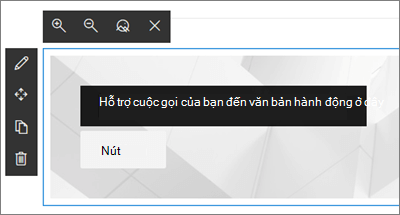
-
Bấm vào biểu tượng Sửa phần web

-
Nền - Hình ảnh bạn muốn hiển thị dưới nền của phần web Gọi hành động. Bấm Thay đổi để chọn hình ảnh bạn muốn dùng làm nền. (Thao tác này sẽ mở một ngăn mới, nơi bạn có các tùy chọn để chọn vị trí bạn muốn tải hình ảnh (chẳng hạn như từ các tệp SharePoint của bạn, tải lên từ máy tính của bạn, v.v. Khi bạn thực hiện xong, hãy bấm Mở.)
Mẹo: Để có kết quả tốt nhất, hãy cố gắng đảm bảo hình ảnh của bạn rộng 1204 điểm ảnh.
-
Nhãn nút - Văn bản cho nút (ví dụ: "Bấm vào đây để biết thêm thông tin!", "Chi tiết" hoặc bất kỳ nội dung nào phù hợp nhất). Nhập văn bản bạn muốn sử dụng.
-
Liên kết nút - URL cho vị trí bạn muốn nút Gọi hành động liên kết đến. Đảm bảo RẰNG URL của bạn bắt đầu bằng http://, https:// hoặc mailto: Nếu URL của bạn được thêm mà không có một trong các giao thức này, https:// sẽ được thêm cho bạn.
-
Căn chỉnh - Căn chỉnh văn bản và nút Gọi hành động. Theo mặc định, phần này được đặt là Trái.
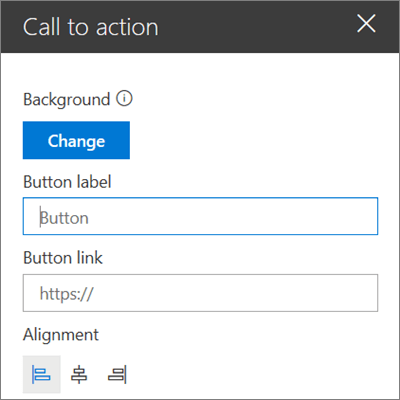
-










